負載平衡(Load Balancer)
1. VPC 網路
之後的網域會設定連線到此 負載平衡(Load Balancer) 的 IP,所以在建立 負載平衡(Load Balancer) 前,必須為您的 負載平衡(Load Balancer) 申請一個固定的 IP,避免 IP 換掉,導致 DNS 連線不到
A. 預約外部 IP 位址(External IP addresses)
在 VPC 網路選擇 外部 IP 位址(External IP addresses) 頁籤,點選 預約靜態位址(Reserve a static address)
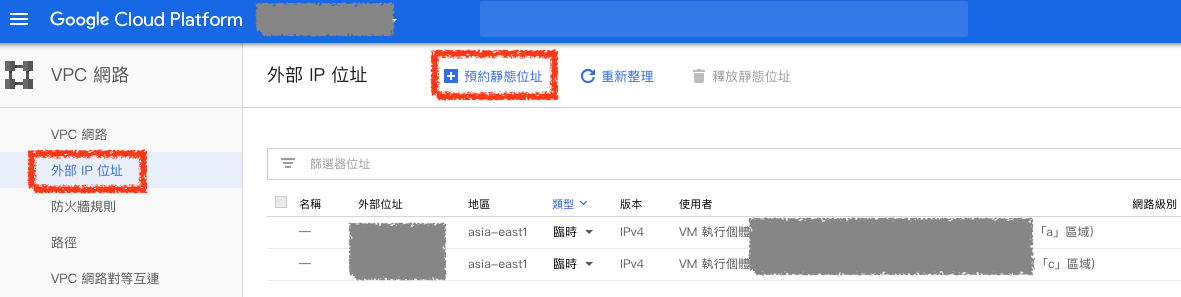
B. 預約外部 IP 位址設定
輸入此 IP 位址 名稱,在類型部分選擇 通用,然後進行預約
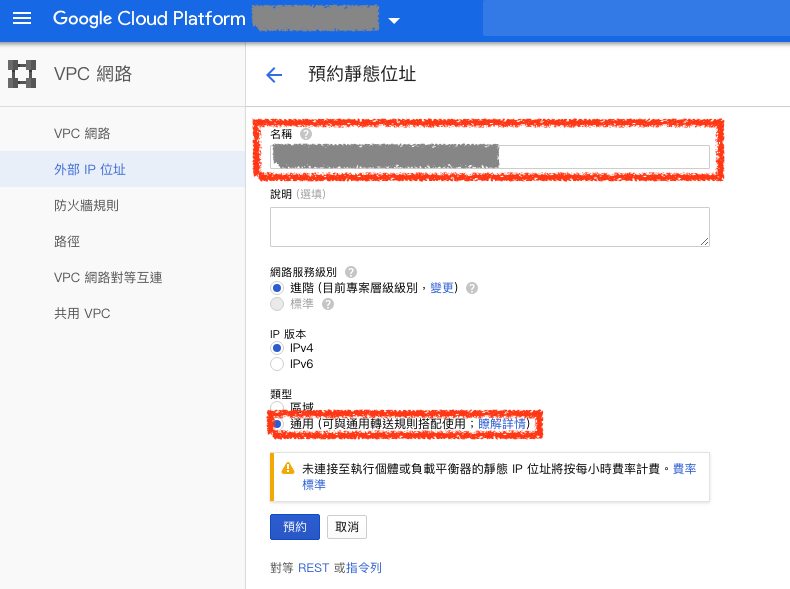
C. 預約外部 IP 位址完成
預約完成後就可以看到預約的 IP 位址資訊了
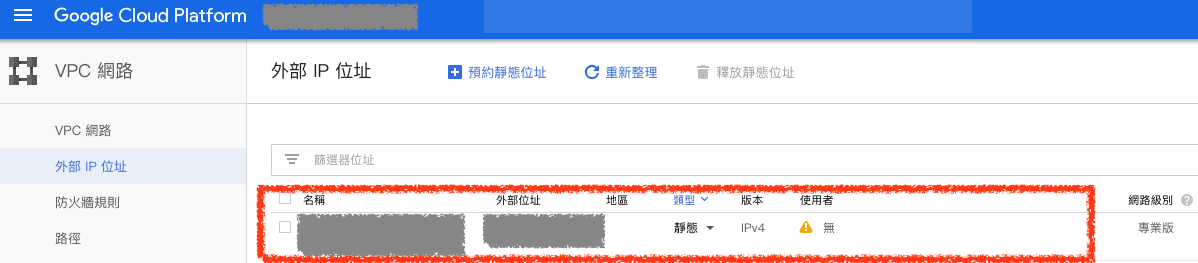
2. 負載平衡(Load Balancer)
A. 建立負載平衡
在 網路服務 的 負載平衡 頁面,點選 建立負載平衡 按鈕
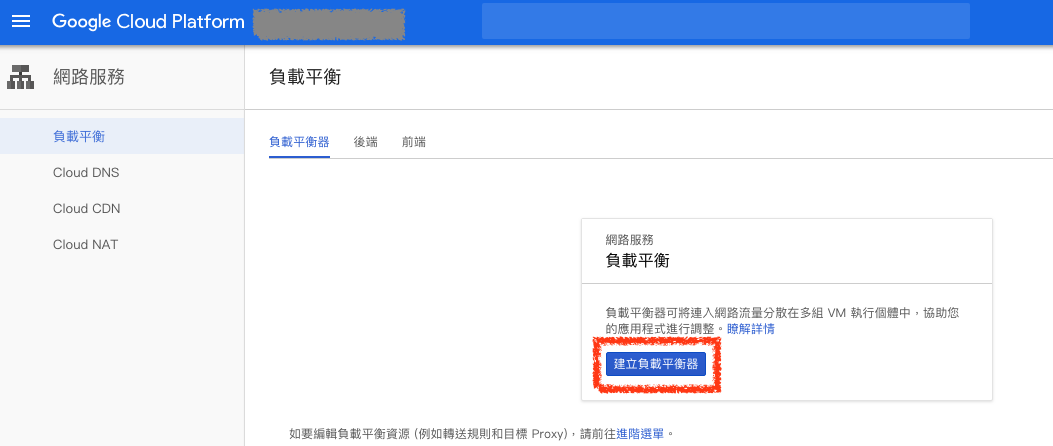
選擇 HTTP(S) 負載平衡
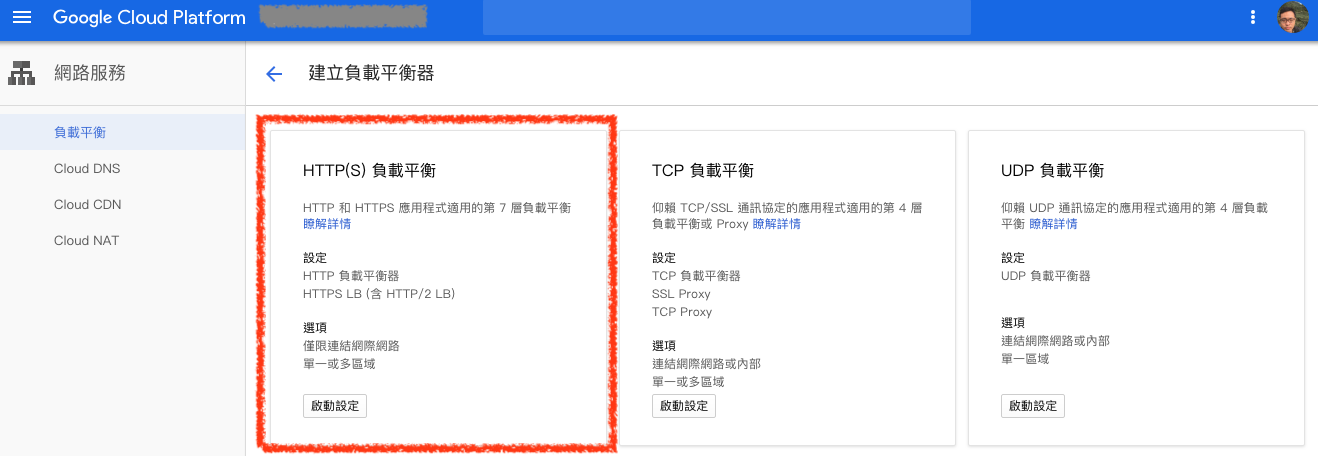
B. 設定負載平衡
設定負載平衡 名稱
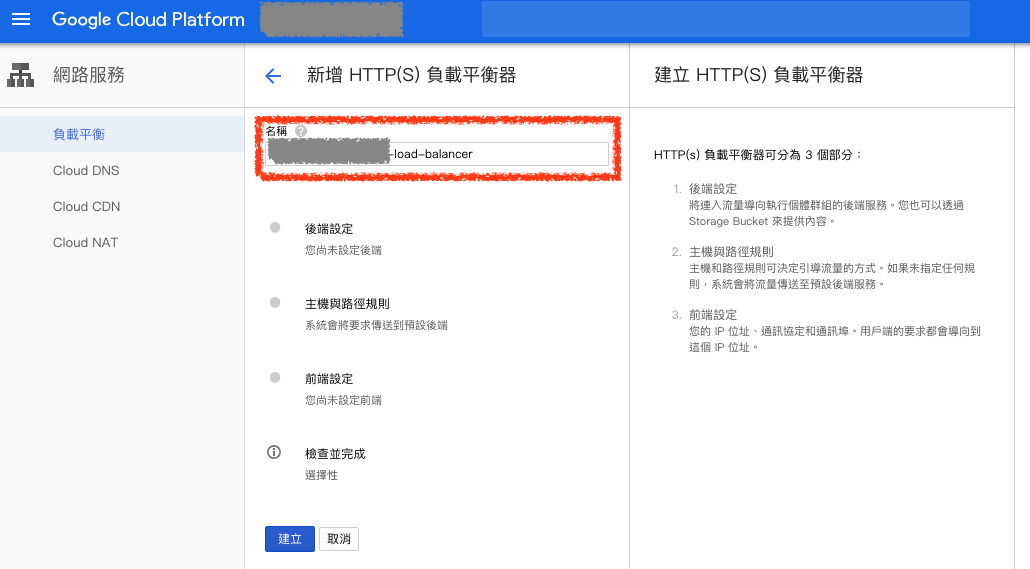
C. 設定負載平衡後端服務
Google Cloud Load Balancer 需要設定他需要將前端收到的請求,轉送到後端的哪個服務,這裡的服務可以是 Auto Scaling 執行個體群組(Instance groups) 或是 Google Cloud Storage Bucket
詳細的 Auto Scaling 執行個體群組建立方式可以看 這篇
在 後端設定 選擇 建立後端服務
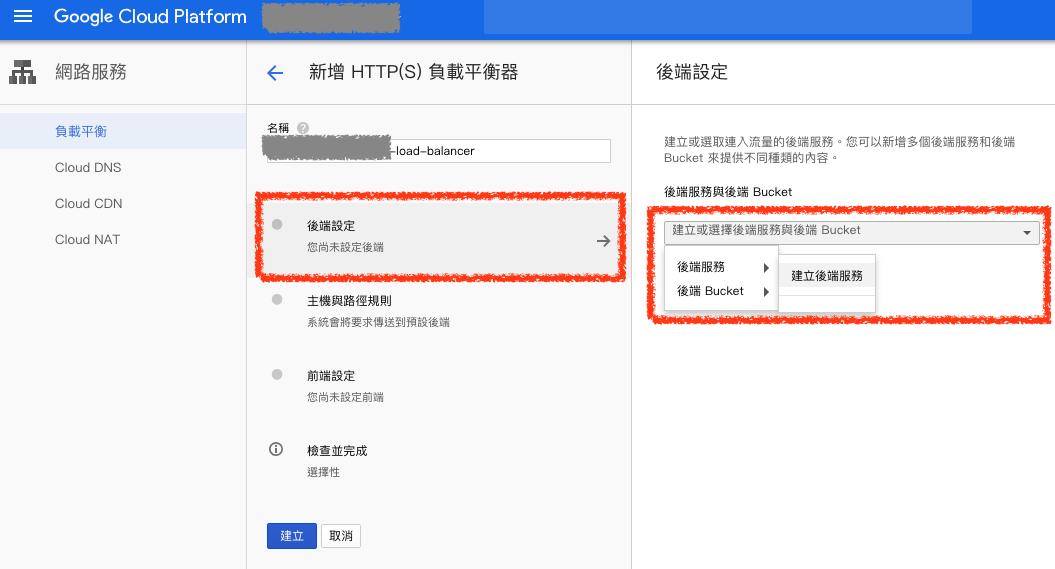
輸入 後端服務名稱,選擇 HTTPS 通訊協定,在 執行個體群組 選擇需要指向的執行個體群組,並將 通訊埠編號 設定為 443
若為
HTTP通訊協定則將通訊埠編號設定為80
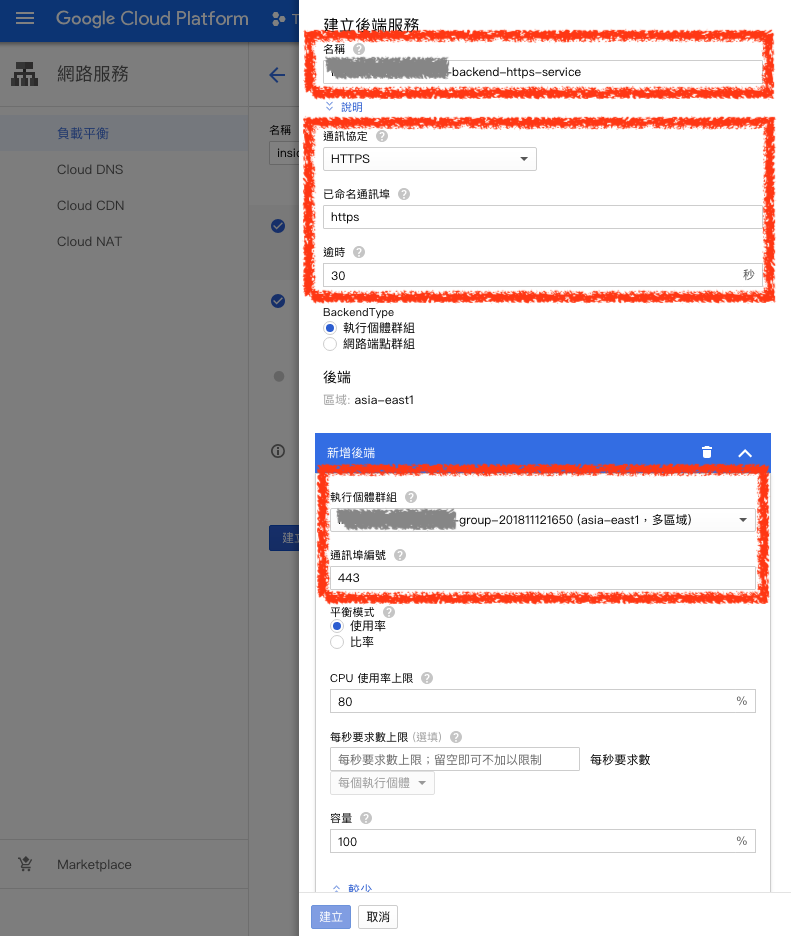
建立負載平衡後端服務完成後,就可以看到建立完成的 後端服務
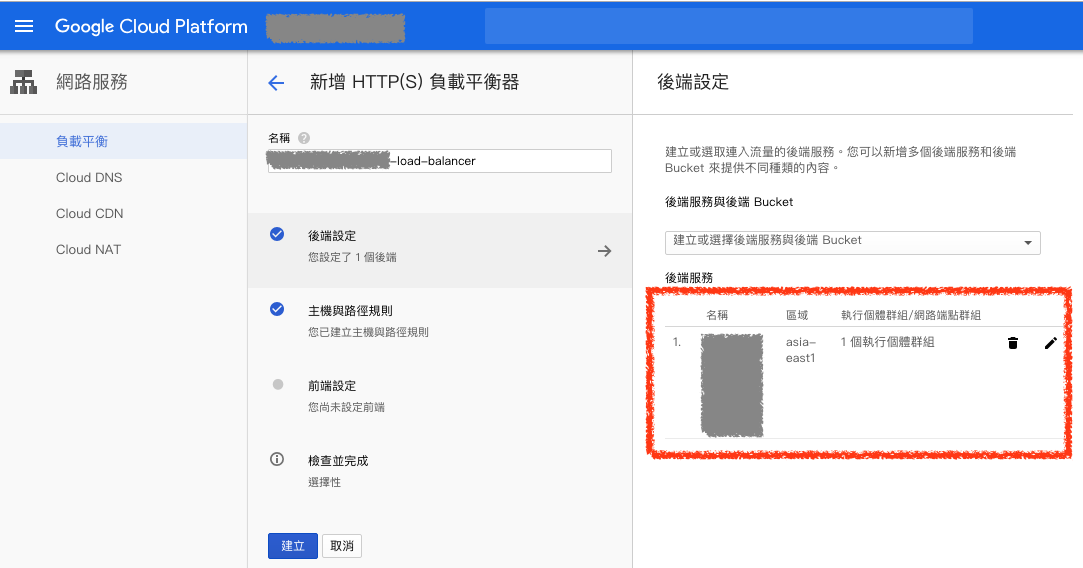
D. 設定主機與路徑規則
在路徑規則可以設定 指定的網址路徑 到不同的 後端服務,像是 /assets/images 到 A 後端服務,/assets/js 到 B 後端服務
如果不用到指定的服務的話,則不用設定
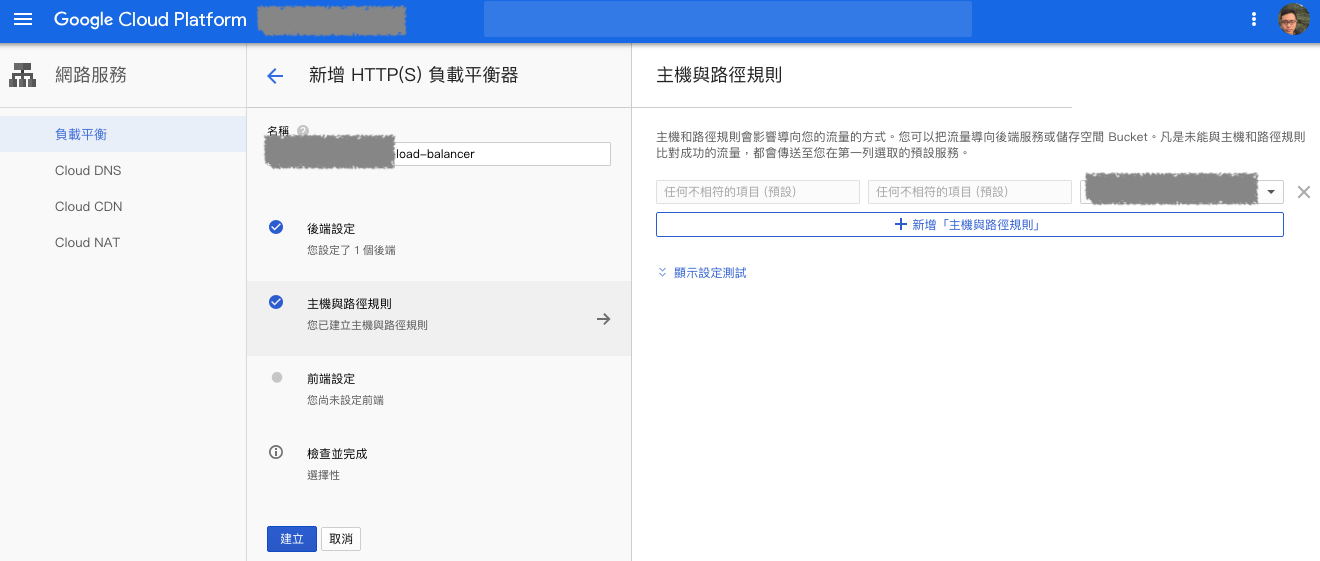
E. 設定負載平衡前端服務
將剛剛設定的 IP 設為此負載平衡前端服務 IP 位址
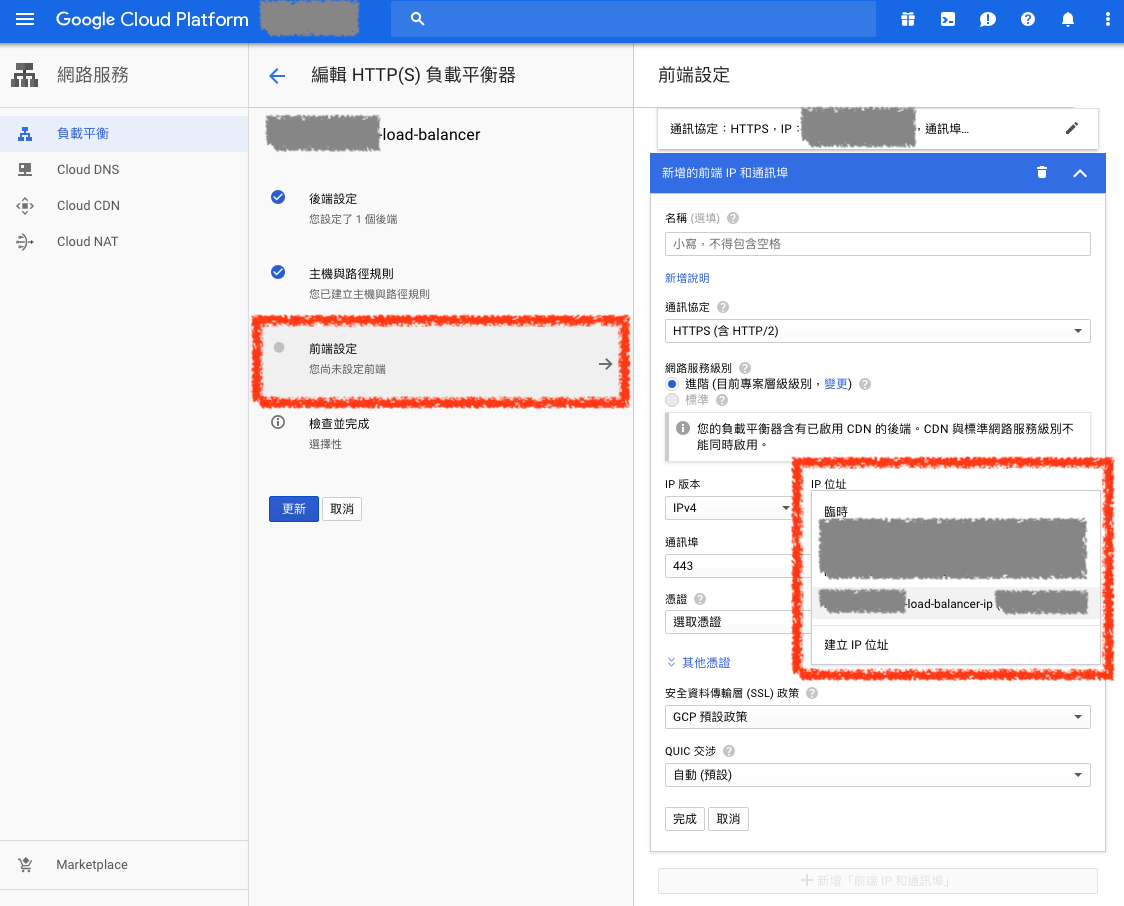
在 憑證 部分點選 建立新憑證 按鈕
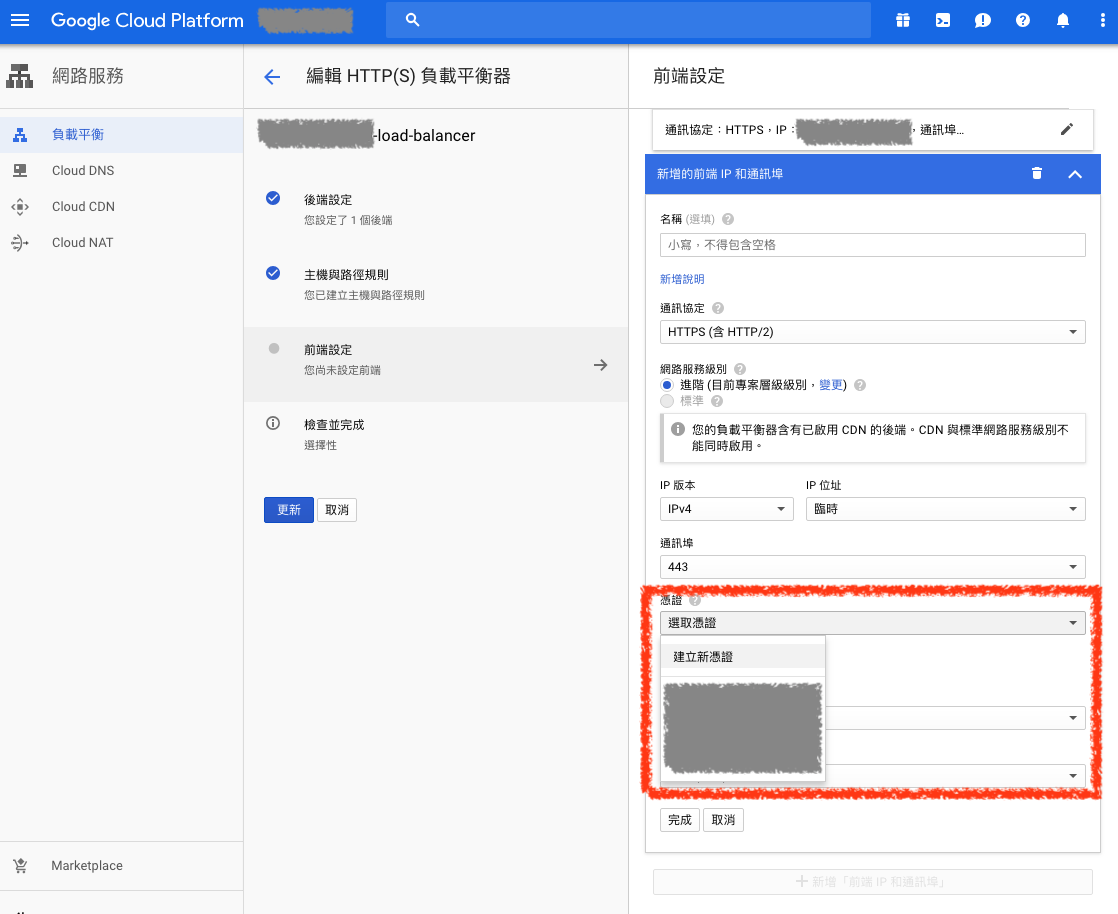
設定憑證名稱,並選擇 建立 Google 代管的憑證 選項,輸入您的 網域 像是 kejyun.com
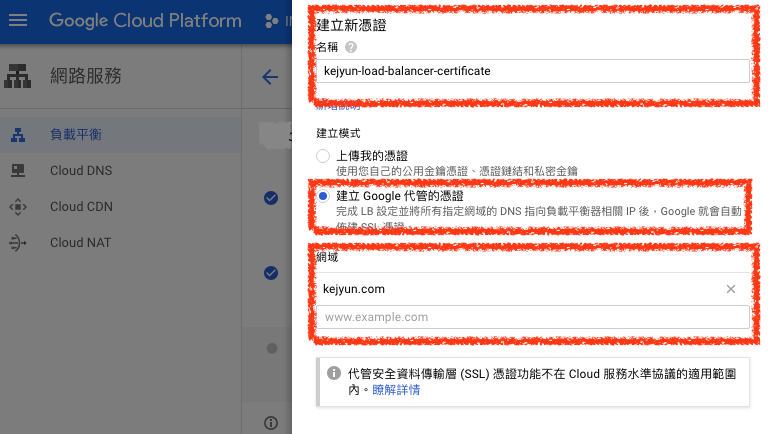
F. 檢查負載平衡服務設定
在最後 檢查並完成 頁籤可以看到剛剛設定的負載平衡服務設定
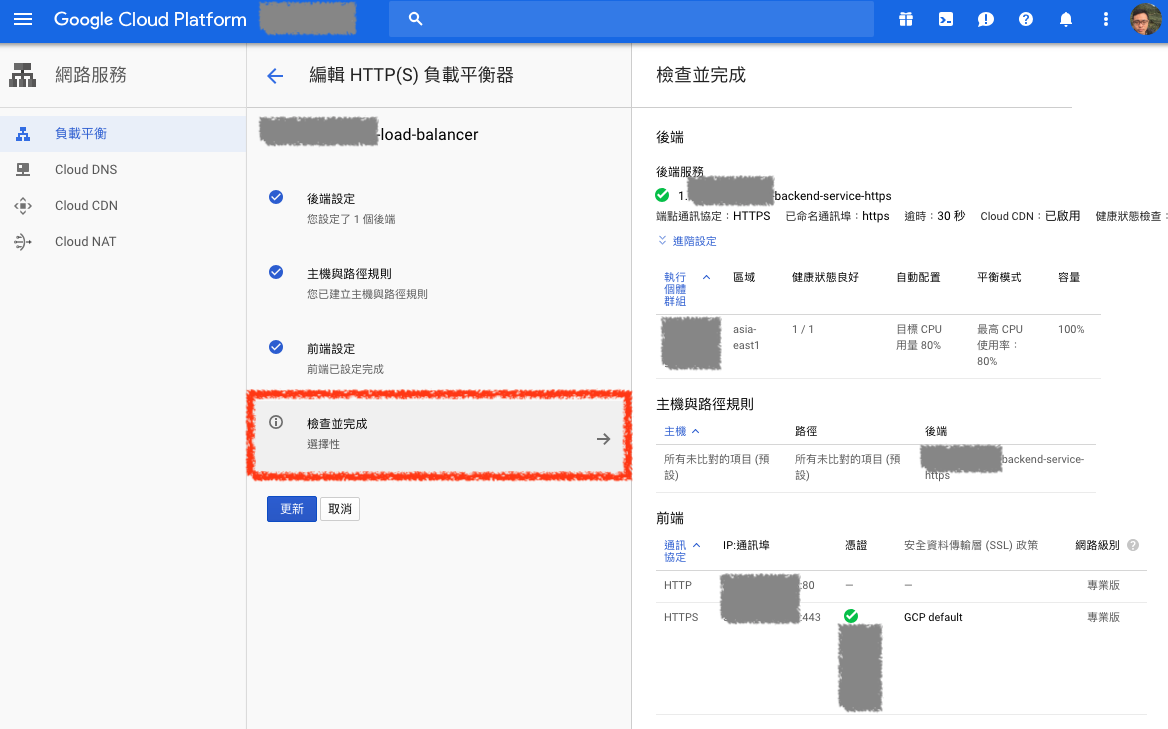
這樣就完成負載平衡建立了

完成負載平衡建立後,可以將 DNS 指定到此 負載平衡 IP,那麼負載平衡就會自動將所有來的請求流量,根據規則分配到 後端服務 了!